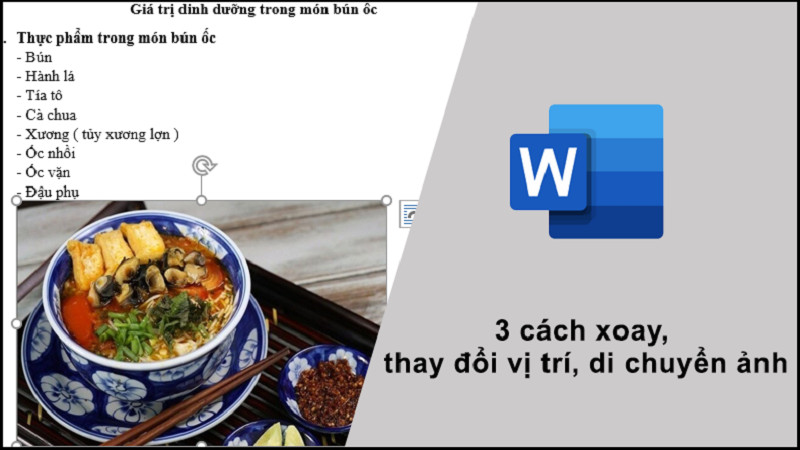Hướng dẫn sử dụng Locket Widget: Kết nối bạn bè Gen Z ngay trên màn hình chính
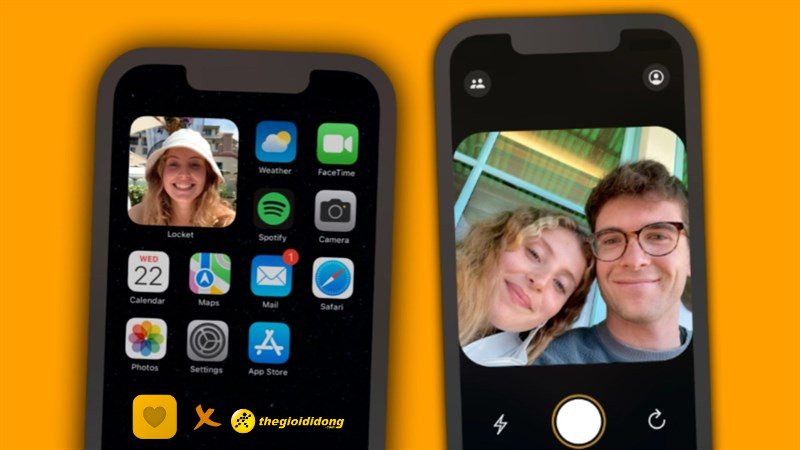
Bạn muốn chia sẻ khoảnh khắc đáng yêu với bạn bè một cách nhanh chóng và thú vị? Locket Widget, mạng xã hội đang “làm mưa làm gió” trong cộng đồng Gen Z, chính là giải pháp hoàn hảo! Ứng dụng này cho phép bạn hiển thị ảnh của bạn bè ngay trên màn hình chính điện thoại. Vậy Locket Widget là gì và sử dụng như thế nào? Cùng xemtingame.com khám phá chi tiết nhé!
Locket Widget là gì?
Locket Widget là ứng dụng mạng xã hội cho phép bạn kết nối và chia sẻ ảnh trực tiếp với nhóm bạn thân ngay trên màn hình chính điện thoại. Hãy tưởng tượng, chỉ cần một cái nhìn, bạn đã có thể thấy những hình ảnh ngộ nghĩnh, đáng yêu của bạn bè mình. Quả là một cách thú vị để duy trì kết nối phải không?
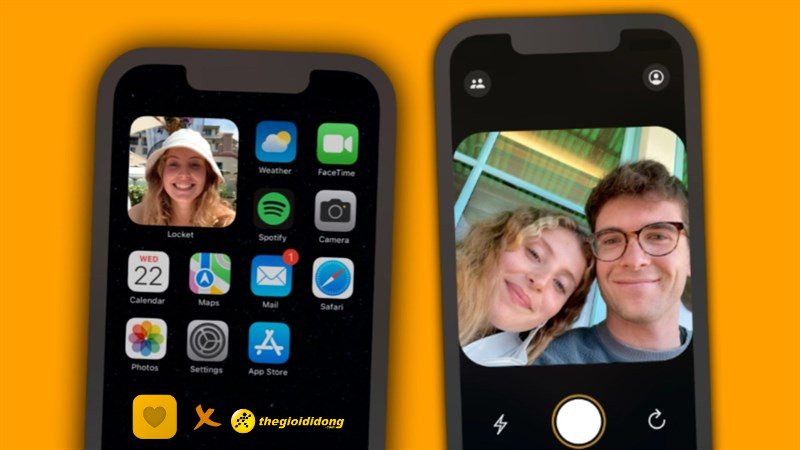 Alt: Giao diện thân thiện của ứng dụng Locket Widget.
Alt: Giao diện thân thiện của ứng dụng Locket Widget.
Ban đầu, Locket Widget chỉ hỗ trợ iOS, nhưng hiện nay, ứng dụng đã có mặt trên cả Android. Giao diện và cách sử dụng trên cả hai nền tảng đều tương tự nhau, rất dễ dàng làm quen. Khi đăng ký, bạn có thể chọn tối đa 20 người bạn thân để chia sẻ ảnh.
Hướng dẫn sử dụng Locket Widget trên Android
Cài đặt Locket Widget
Việc cài đặt Locket Widget vô cùng đơn giản:
- Tìm kiếm “Locket Widget” trên CH Play.
- Nhấn “Cài đặt” và chờ ứng dụng tải xuống.
- Mở ứng dụng, chọn “Setup my Locket”, nhập số điện thoại và xác nhận.
-540×1200.jpg)
Alt: Tìm kiếm và cài đặt Locket Widget trên CH Play.
-800×889.jpg)
Alt: Đăng ký tài khoản Locket Widget bằng số điện thoại.
Sử dụng Locket Widget
Sau khi cài đặt, hãy làm theo các bước sau:
- Cấp quyền truy cập máy ảnh và danh bạ cho Locket Widget. Điều này cho phép ứng dụng kết nối với bạn bè trong danh bạ của bạn.
-540×1200.jpg)
Alt: Cấp quyền truy cập máy ảnh và danh bạ cho Locket Widget.
- Thêm bạn bè. Bạn có thể thêm bạn bè bằng cách nhấn biểu tượng “Add” hoặc nhập số điện thoại của họ. Lưu ý, giới hạn bạn bè tối đa là 20 người.
-540×1200.jpg)
Alt: Thêm bạn bè vào Locket Widget từ danh bạ.
- Gửi ảnh. Nhấn biểu tượng “Gửi ảnh”, chọn ảnh từ thư viện hoặc chụp ảnh mới để gửi cho bạn bè.
-540×1200.jpg)
Alt: Gửi ảnh cho bạn bè trên Locket Widget.
- Xem ảnh. Bạn có thể xem lại ảnh đã gửi và nhận hoặc chọn tên bạn bè để xem ảnh của họ.
-540×1200.jpg)
Alt: Xem ảnh của bạn bè trên Locket Widget.
Thêm Widget ra màn hình chính
Để tiện theo dõi ảnh của bạn bè, hãy thêm Widget ra màn hình chính:
- Nhấn giữ màn hình chính và chọn “Widget”.
-540×1200.jpg)
Alt: Thêm Widget vào màn hình chính điện thoại.
- Chọn Locket Widget, giữ và kéo ra màn hình chính.
-540×1200.jpg)
Alt: Kéo Locket Widget ra màn hình chính.
Giờ đây, bạn có thể xem ảnh của bạn bè ngay trên màn hình chính điện thoại!
-540×1200.jpg)
Alt: Ảnh bạn bè hiển thị trên widget Locket.
Kết luận
Locket Widget mang đến trải nghiệm kết nối thú vị và độc đáo cho người dùng, đặc biệt là Gen Z. Với giao diện đơn giản và dễ sử dụng, Locket Widget hứa hẹn sẽ là cầu nối giúp bạn bè chia sẻ khoảnh khắc đáng nhớ mỗi ngày. Hãy tải ngay Locket Widget và trải nghiệm!
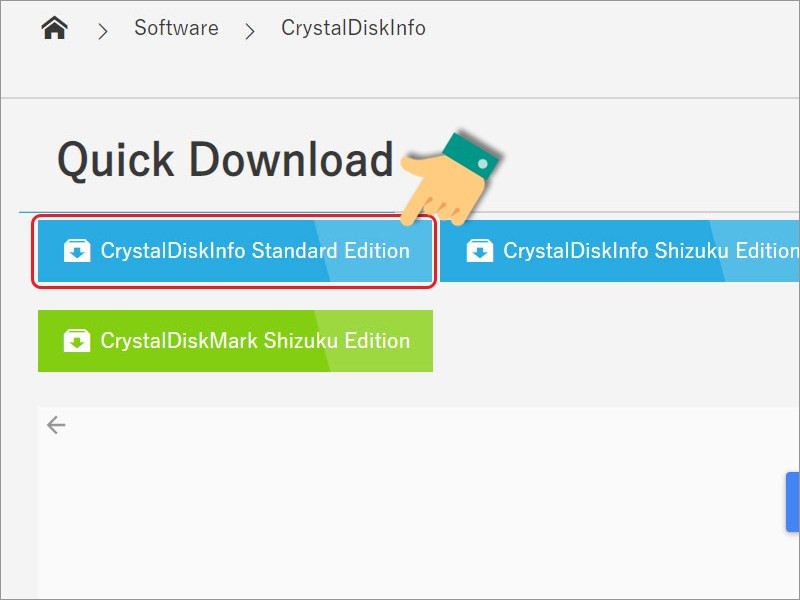
![Code Pets Go Roblox mới nhất [tháng 10/2024] và cách nhập code chi tiết 19 Code Pets Go Roblox mới nhất tháng 10/2024 cập nhật liên tục](/wp-content/uploads/2024/12/code-pets-go-roblox-moi-nhat-thang-10-2024-cap-nhat-lien-tuc-a269ef73.jpg)